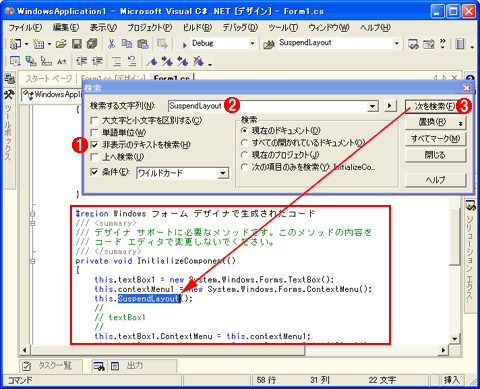| �@ | |
|
.NET TIPS VS.NET��#Region�ɂ��B���ꂽ�R�[�h����������ɂ́H�f�W�^���A�h�o���e�[�W�@��F ���F2005/06/03 |
 |
|
|
|
�@�uTIPS�FVS.NET�Ń\�[�X�E�R�[�h�����₷������ɂ́H�v�Ő�������Ă���悤�ɁAVisual Studio .NET�i�ȍ~�AVS.NET�j�ɓ��ڂ�Ă���C#��Visual Basic .NET�i�ȍ~�AVB.NET�j�̃G�f�B�^�ł́A���̂悤��region�f�B���N�e�B�u�iVB.NET�ł�Region�f�B���N�e�B�u�j�ň͂܂ꂽ�����́A��{�I�ɐ܂肽���܂�ĉB�����i�A�E�g���C���@�\�j�B
|
||
| VS.NET�̃A�E�g���C���@�\�i��FC#�A���FVB.NET�j | ||
| VS.NET�̃G�f�B�^�ł́Aregion�f�B���N�e�B�u�iVB.NET�ł�Region�f�B���N�e�B�u�j�𗘗p����ƁA����K�v�̂Ȃ�������܂肽����ʼnB�����Ƃ��ł���B |
�@VS.NET�ŕҏW���̃\�[�X�E�t�@�C�������L�[���[�h��������ꍇ�A���̂悤�ɂ��ăR�[�h���B���Ă���ƁA�����������ł��Ȃ����Ƃ�����i�Ȃ��L�[���[�h�����̕��@�ɂ��ẮA�uVS.NET�Ō����悭�L�[���[�h�������s���ɂ́H�v�́u��{�I�ȃL�[���[�h�����v���Q�Ƃ��Ăق����j�B�Ƃ����̂́AVS.NET��IDE�̐ݒ�ɂ���ẮA�A�E�g���C���@�\�i���u#Region�v��N���X�A���\�b�h�Ȃǂ̐܂肽���@�\�j�ʼnB���ꂽ�R�[�h�͌����ΏۂƂ͂Ȃ�Ȃ����߁A�����R�ꂪ�����Ă��܂��\�������邩�炾�B
�@�����Ŗ{�e�ł́A�L�[���[�h�������s���ۂɁA�A�E�g���C���@�\�ɂ��B���ꂽ�R�[�h�������������ΏۂɊ܂߂邽�߂̕��@���Љ��B
�A�E�g���C���@�\�ɂ��B���ꂽ�������܂߂ăL�[���[�h��������ɂ́H
�@�B���ꂽ�R�[�h�������܂߂Đ������������s���ɂ́AVS.NET�́m�����n�_�C�A���O�E�{�b�N�X�ŁA�m��\���̃e�L�X�g�������n�`�F�b�N�E�{�b�N�X�Ƀ`�F�b�N����ꂽ�����ŃL�[���[�h�������s���悢�B
�@�m��\���̃e�L�X�g�������n�I�v�V�����̐ݒ�́AVS.NET��IDE�ɂ��ۑ������̂ŁA�����̂��тɎw�肷��K�v�͂Ȃ��B![]()
| �J�e�S���FVisual Studio .NET�@�����ΏہFIDE �֘ATIPS�FVS.NET�Ń\�[�X�E�R�[�h�����₷������ɂ́H �֘ATIPS�FVS.NET�Ō����悭�L�[���[�h�������s���ɂ́H |
|
||||||||||||||||||||||||||||
| �u.NET TIPS�v |
- ��2��@�Ȍ��ȃR�[�f�B���O�̂��߂� �i2017/7/26�j
�@�����_���ŋL�q�ł��郁���o�̑����Athrow���Aout�ϐ��A�^�v���ȂǁAC# 7�ɂ͈ȑO�����R�[�h���Ȍ��ɋL�q�ł���悤�ȋ@�\����������Ă��� - ��1��@Visual Studio Code�f�o�b�O�̊�b�m�� �i2017/7/21�j
�@Node.js�v���O�������f�o�b�O���Ȃ���AVisual Studio Code�ɓ�������Ă���f�o�b�O�@�\�̊�{�́u�L�v���}�X�^�[���悤 - ��1��@���ĂȃR�[�f�B���O�̂��߂� �i2017/7/19�j
�@C# 7�Œlj����ꂽ�V�@�\�̒�����A�u���l���e�����\���̉��P�v�Ɓu���[�J�����v���Љ��B�����͕�����₷���R�[�h���L�q����̂Ɏg���� - Presentation Translator �i2017/7/18�j
�@Presentation Translator��PowerPoint�p�̃A�h�C���B�v���[���e�[�V�������̎����̕t����A������ł̎��^�����A�X���C�h�̖|����s����
|
|